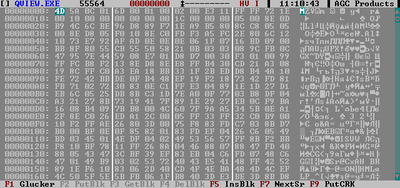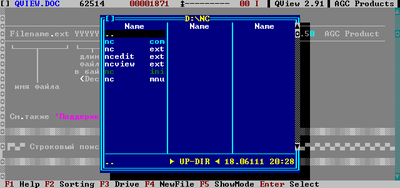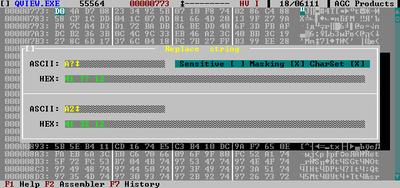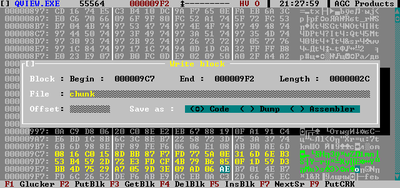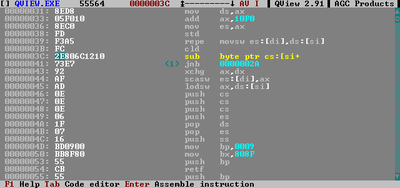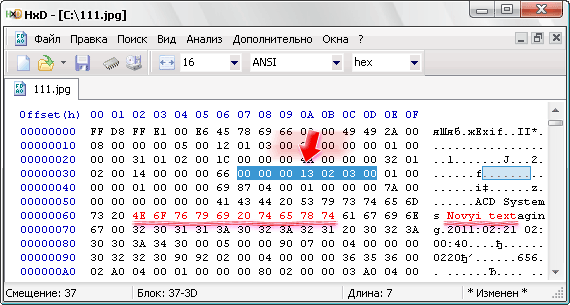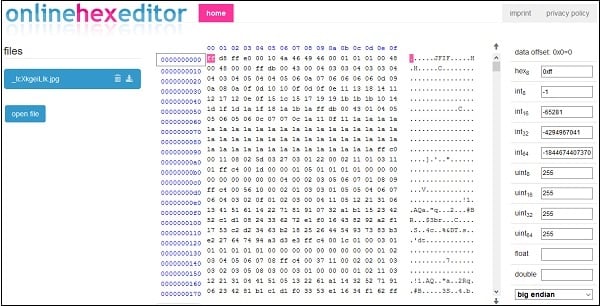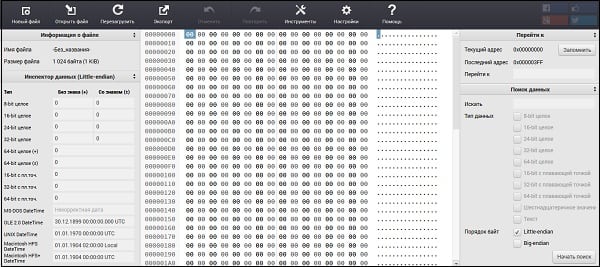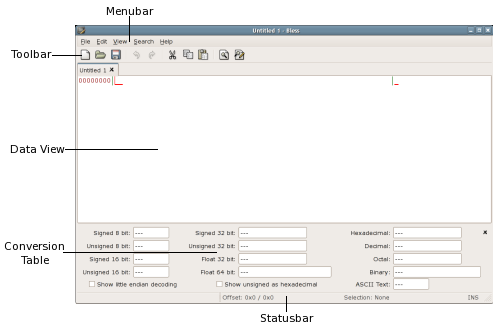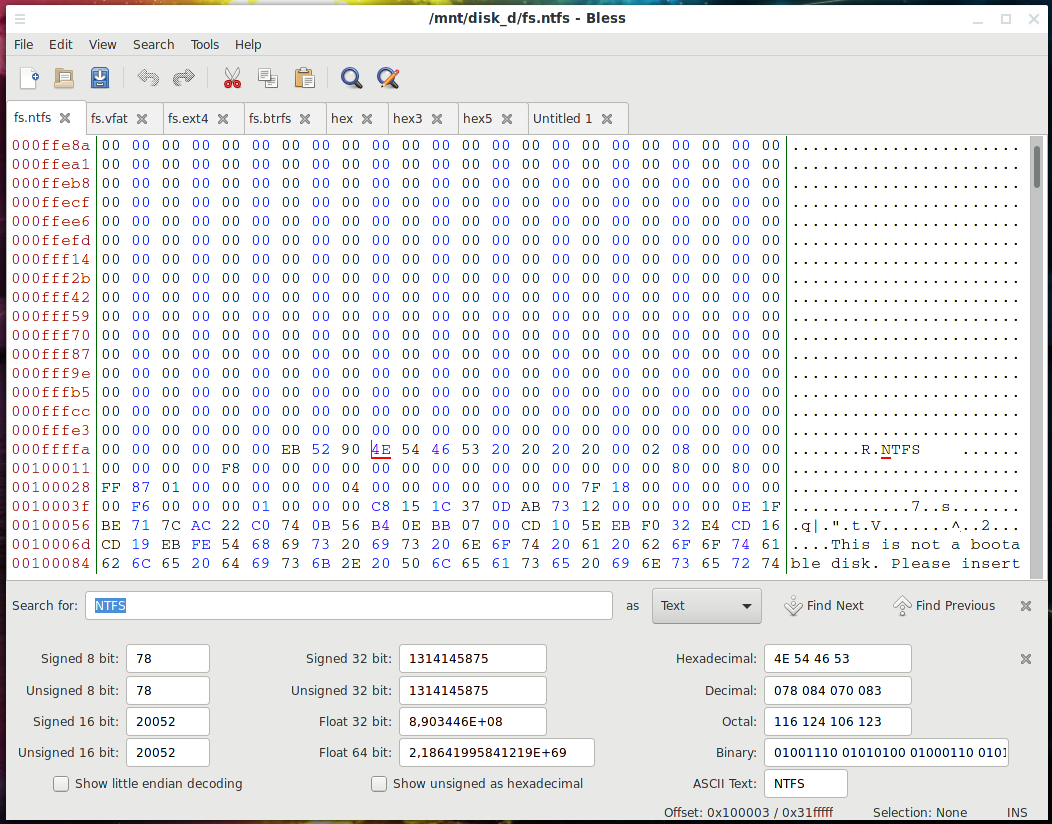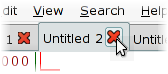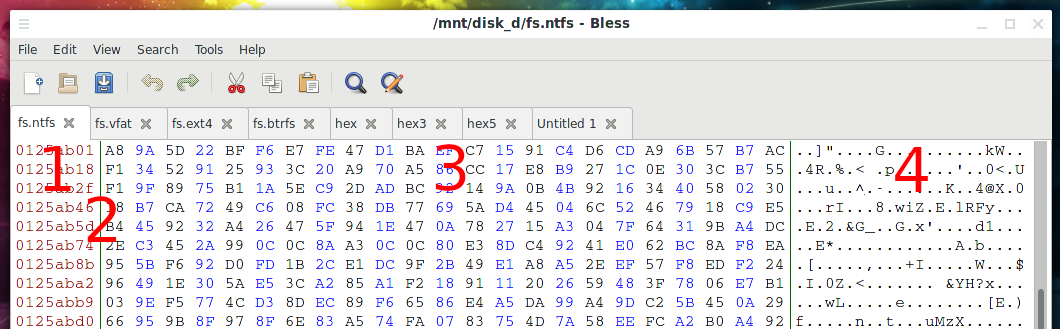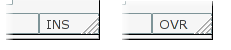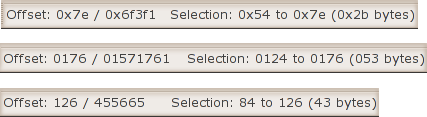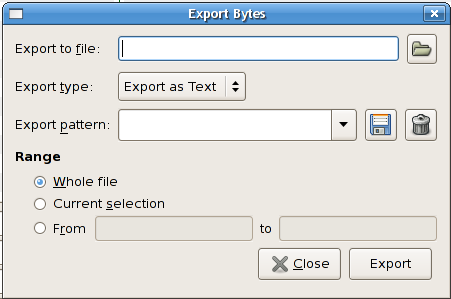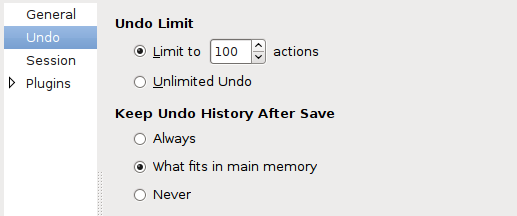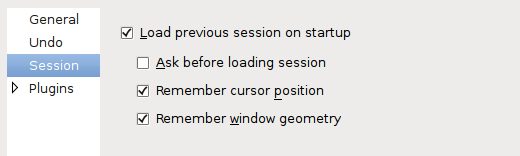hex редактор исходный код
Руководство по hex-редакторам
Содержание
Выбор редактора
Самым первым обычно возникает вопрос: какой редактор из всего многообразия существующих выбрать. Для изменения нескольких байт можно cмело использовать любой, но при частом или длительном использовании программа должна поддерживать все требуемые функции, быть удобной, быстрой и надежной. Исходя из этого можно рекомендовать к использованию, например, QView. Кроме перечисленных выше cвойств, он обладает следующими:
Открыть файл в редакторе можно передав его имя в качестве параметра командной строки: qview.exe (в Windows длинные имена файлов необходимо заключать в двойные кавычки) либо через файловую панель, которая вызывается нажатием Alt-F6 или щелчком мыши по имени файла в заголовке. Для выхода из редактора следует нажать Escape.
Простейшее редактирование
Для установки курсора по требуемому смещению требуется нажать клавишу F5 (или щелкнуть в заголовке мышью по ряду цифр, выделенному красным цветом), ввести значение смещения и нажать Enter. Если режим редактирования не был включен, то следует нажать Alt-F3 (при этом в панели клавиш появится надпись «Edit ON»). После этого можно вносить изменения в файл, набирая значения байт в шестнадцатеричном виде или, переместив курсор в правую колонку нажатием TAB, в виде символов. Курсор позиционируется с помощью обычных клавиш управления или мышью.
Для отмены сделанных изменений cледует установить курсор в месте ошибки и несколько раз нажать F3. Сохранить изменения можно при выходе, нажав W, или принудительно, нажав Alt-F9.
Поиск и замена
Создание и использование crack-файлов
Crack-файлы являются самым распространенным способом записи изменений в двоичных файлах. В стандартном формате они состоят из трех колонок: смещения относительно начала редактируемого файла, значения байта до изменения и его значения после изменения:
Иногда в начало добавляется комментарий, начинающийся с символа ‘#’.
В QView для сохранения внесенных в файл изменений в виде crack-файла необходимо нажать Shift-F9, ввести в открывшемся окне имя файла и нажать Enter. Для внесения изменений из готового crack-файла cледует нажать Ctrl-F8, пропустить открывшемся окно, нажав Enter (в нем можно задать дополнительное смещение, что используется редко), в следующем окне ввести имя crack-файла и снова нажать Enter. Важное замечание: сразу после этого изменения будут записаны в файл и он будет автоматически сохранен. Переключать программу в режим редактирования не обязательно. Если при внесении изменений выводится сообщение об ошибке, значит, либо формат файла не соответствует стандартному, либо патч не подходит к файлу (байты «до изменения» не совпадают).
Работа с блоками
Иногда возникает потребность сохранить часть двоичного файла, например, скопировать из него текстовые строки. Для работы с блоками редактор должен находиться в режиме дампа или дизассемблера. Для выделения требуемого блока следует установить курсор в его начало, нажать клавишу Insert, затем установить курсор в конец блока и снова нажать Insert. При этом блок выделяется желтым цветом.
При вставке блока из файла следует аналогичным образом выделить блок, нажать Shift-F3 и в открывшемся окне указать имя файла-источника. При этом размер выделенного блока должен быть равен или меньше размера файла. Альтернативный вариант: установить курсор в позицию, начиная с которой должна быть произведена вставка, нажать Shift-F5 и в открывшемся окне указать имя файла-источника, смещение и длину блока внутри него, откуда требуется взять данные.
Чтобы удалить блок следует отметить его и нажать Shift-F4 или установить курсор в нужную позицию, нажать Ctrl-F5 и указать число удаляемых байт. Для вставки заполненного нулями блока в текущую позицию cледует нажать Ctrl-F4 и указать размер блока. Удалить файла до конца начиная с текущей позиции можно нажав Alt-F10.
При вставке блока, как и в случае с crack-Файлами, изменения сохраняются cразу после внесения.
Ассемблирование и ассемблерный поиск
При необходимости можно, как и в режиме дампа, изменять непосредственно байты во второй колонке. Разрядность кода 16/32 переключается нажатием F2. Отменить изменения можно установив курсор на строку с ошибкой и несколько раз нажав F3.
Для поиска конкретных ассемблерных инструкций следует нажать F6, ввести инструкцию и нажать Enter. Поиск следующего совпадения производится нажатием Shift-F6. Для поиска по шаблону можно использовать следующие специальные символы:
Дополнительные функции
Из полезных дополнительных функций QView можно отметить наличие встроенного калькулятора, который вызывается при нажатии Ctrl-F6. Он поддерживает основные арифметические и логические поразрядные операции, скобки для указания приоритета операций, ввод аргументов и вывод результата в системах счисления с основанием 2, 8, 10, 16.
Просмотреть информацию из заголовка исполнимого файла можно нажав F8 в режиме дампа или дизассемблера. Поддерживаются файлы форматов MZ, PE, NE, LX, LE.
Лучшие Hex редакторы, калькуляторы и конвертеры
У людей сложилось мнение, что работать с hex редакторами могут лишь профессионалы своего дела и программисты, а для обывателя это нечто ненужное и непонятное. На деле же это удобный инструмент, который определённо пригодится геймерам и простым пользователям, если необходимо устранить ошибку или баг в утилите. По своей сути – редактор является декодером 16-ричного кода. Мы с вами пользуемся для написания чисел 10-ричным, машина для кодирования всей информации использует 2-ичный код, а затем это всё конвертируется в 16-ричный, чтобы пользователю было проще разбираться. На деле редакторы скорее нужны именно новичкам, ведь профессионалы используют мультифункциональные утилиты с возможностью применения сразу нескольких парадигм, если те необходимы им для программирования. Давайте разберёмся, какие калькуляторы и конверторы лучше всего выбирать.
Hex Editor Neo
Простейший и самый популярный hex редактор в мире, притом с возможностью конвертации кода в другие системы кодировки, а также чтения бинарных файлов системы. Весь функционал Hex Editor Neo заключается в открытие файлов, произведение некоторых изменений и сохранение в том же или другом формате, по желанию пользователя. Однако присутствует одно удобство – история изменений, сохраняющаяся даже после закрытия утилиты. Таки, и не придётся вновь доходить до каких-то своих решений. Они будут м образом, вы можете завтра вернуться к той части кода, что сегодня не успели завершить прямо перед вами на экране. Такой Хекс редактор удобен новичкам и профессионалам.
Бесплатный, но всё ещё достаточно мощный редактор для бинарных файлов поддерживающий основные кодировки, вроде ANSI или ASCII, зачастую используется как дополнение к более функциональным калькуляторам и конверторам. Воспринимает файлы без ограничения размеров, а главное – позволяет изменять оперативную память, сразу же записывая любые нововведения на жёсткий диск. А удобный и эргономичный интерфейс, продуманный создателями, лишний раз упрощает работу пользователя. В HxD Hex Editor нет классического нагромождения инструментов и всё устроено за счёт простой системы шторок, уже за это можно скачать hex редактор.
Один из простых редакторов, подходящих для компьютеров с любым железом. Именно его небольшая требовательность к ресурсам системы и удобный интерфейс, пусть и с некоторым наплывом объектного дизайна Майкрософт начала 2000-х, сделала программу столь популярной в качестве переносного редактора. Если вам необходимо подгрузить утилиту на флешку, а затем уже на месте разобраться с проблемой в коде, то лучшего решения просто не найти, ведь приложение имеет в том числе и портативную версию с ещё меньшими системными требованиями. А также имеется мобильная версия, и вы можете hex workshop скачать прямо на свой смартфон.
Данный hex редактор условно-бесплатен, что значит, за основную часть функционала вам придётся заплатить. Однако, базовое редактирование файлов нескольких форматов и конвертирование из одной системы кодировки в другую – доступны без оплаты. Что позволяет опробовать все прелести редактора абсолютно бесплатно, а уже затем решить, покупать ли его. Основное преимущество – сборная солянка функционала, настолько богатой среды для работы вы больше нигде не найдёте.
Это hex editor скачать стоит в том случае, если вам часто приходится сравнивать несколько файлов между собой, дабы найти ошибку или изменение, внесённое вашим коллегой. Помимо удобного отображения несовпадающих частей, утилита предоставляет также простой функционал обычного редактора и конвертора, а также базовый набор джентльмена в такого рода программах.
Если вам необходимо быстро внести пару изменений в hex код и при этом не заморачиваться лишний раз с установкой приложений, то подойдут и онлайн-редакторы. Однако учитывайте, что их функционал крайне скуден. Вот ссылок на подобные онлайн решения:
В качестве конвертера hex to dec, hex to bin подойдёт любая из вышеописанных утилит. Достаточно загрузить в них файл и выбрать пункт «сохранить как», а там подобрать подходящий формат, и утилита сама преобразует все данные в нужное расширение, после чего вы сможете открыть файл уже подходящего типа.
Также есть и специализированное решение:
Конвертер hex to text или его ещё называют hex decoder необходим для перевода 16-ричного кода в нормальный текст, и зачастую используется лишь новичками, так как профессионалы применяют утилиты с параллельным переводом. Подобный функционал имеется во всех описанных выше продуктах.
Подобный калькулятор онлайн бывает крайне полезен, когда вам нужно быстро совершить расчёты в 16-ной системе исчисления. Вот ссылка на удобный и хороший онлайн Hex калькультор:
Вывод
Выбирайте любую описанную утилиту по желанию или пользуйтесь онлайн-аналогами, если необходимость возникает не часто. hex editor neo – станет лучшим выбором как для новичков, так и для профессионалов.
HxD для редактирования файлов в шестнадцатеричном коде
Начиная писать обзор hex-редактора c коротким названием HxD, мы и не предполагали, что эта на первый взгляд ничем не выделяющаяся утилита обладает таким внушительным набором функций. Конечно же, в первую очередь это редактирование файлов в шестнадцатеричном коде с сопутствующими возможностями замены и вставки байтов. А теперь просто перечислим остальные функции HxD: редактирование дисков, оперативной памяти, склейка и разделение, сравнение и надёжное удаление файлов, подсчёт контрольных сумм файла различными алгоритмами и статистика использования символов в тексте.
После запуска HxD открываем файл и видим его содержимое в двух панелях: слева отображается шестнадцатеричный код, а справа представлено обычное текстовое содержание файла.
Для редактирования содержимого файла просто ставим курсор в текстовой панели и вводим текст. Изменённые данные отображаются красным цветом, чтобы их легко было найти. Можно изменить информацию и в шестнадцатеричном режиме, тут уже потребуется вводить код символа, состоящий из двух позиций: это могут быть цифры от 0 до 9 или буквы от A до F. Ещё одна полезная функция, предоставляемая HxD, это выделение нескольких байтов для последующих операций.
Выделенный блок можно удалить, при этом остальные данные смещаются влево и изменяется размер файла. В большинстве случаев удаление части кода в файле может привести к нарушению его целостности и невозможности открыть в приложении. Правый клик на выделенном блоке и выбор в меню пункта Заполнить выделение позволит настроить параметры замены байтов. В окошке можно вручную ввести код, который будет заменяться в байтах. Есть и возможность заполнения байтов случайными числами в указанном диапазоне (опция Случайные байты). Кнопка [Нуль-байты] позволяет выбрать заполнение нулями. В списке Шаги можно добавить несколько проходов и для каждого указать заменяемые символы. В результате HxD перепишет выделенные байты несколько раз, по окончании они будут содержать данные, указанные для последнего шага.
Есть и другой способ выделения блока, особенно эффективный для больших объёмов данных. Правым кликом в тексте выбираем пункт мню Выделить блок и настраиваем параметры выделения. Указываем смещение от начала файла и на выбор смещение конца или длину блока. Значения смещения можно вводить как шестнадцатеричном виде (hex), так и более привычном нам десятеричном (dec). В результате мы получаем выделенный блок указанной размерности.
Через меню Правка – Вставить байты открывается окно настроек параметров добавления данных в файл. Здесь в первую очередь указываем количество добавляемых байтов. Можно и ввести шаблон заполнения, эту последовательность шестнадцатеричных данных HxD будет вставлять в добавленные байты.
Кнопка [Открыть диск] вызывает список подключённых в системе дисков, которые можно также открыть в редакторе. В этом режиме появляется новая панель инструментов для перемещения по секторам диска, а справа от двух основных панелей появляется ещё одна с указанием сектора. По умолчанию диск открывается только для чтения, если же отключить одноимённую опцию при выборе диска, у нас появится возможность редактировать содержимое диска и сохранять внесённые изменения. Конечно же, редактирование диска в шестнадцатеричном коде нужно выполнять осторожно, точно зная, что необходимо исправить. Необдуманное изменение данных диска может привести к потере файлов ил нарушению их целостности.
Не менее полезной окажется функция [Открыть RAM], позволяющая выбрать приложение в списке процессов и изменять содержимое оперативной памяти. Отчасти аналогичный функционал предлагают многочисленные утилиты для взлома игр, позволяющие добавить «жизни», деньги и др.
Дальнейшие действия и возможности ничем не отличаются от редактирования файлов в шестнадцатеричном коде.
Напоследок отметим ещё некоторые возможности hex-редактора HxD. Программа умеет отображать данные в нескольких кодировках: Ansi, DOS, EBCDIC и Macintosh. Настраивается базис смещения и группировка байтов (по умолчанию по одному), количество байтов в строке. Если есть необходимость надёжного удаления файла, без возможности его удаления, можно выбрать в меню Дополнительно — Файловые инструменты – Надёжное удаление (Шредер).
Ещё пара функций HxD не помешает при работе с файлами. Через меню Дополнительно — Файловые инструменты – Объединить открывается окно настроек склейки файлов. В списке можно выбрать сколько угодно файлов, после чего программа объединит их в один и сохранит под указанным именем. Противоположная по результату функция позволяет разделить один файл на несколько частей. В этом случае открываем разделяемый файл, вводим базовое имя для частей файла, а также выбираем или вводим размер частей.
Нередко могут пригодиться возможности HxD для сравнения файлов (Анализ – Сравнение файлов – Сравнить). Здесь всё просто: выбираем два файла и видим их шестнадцатеричный код в двух панелях. Нажимая клавишу F6, можно переместиться на следующее отличие, а комбинация клавиш Shift + F6 возвращает нас на предыдущее отличие. Таким образом, можно быстро просмотреть все отличающиеся данные в файлах.
HxD предлагает нам и такую функцию, как подсчёт контрольных сумм файла (меню Анализ – Контрольные суммы). Причём на наш выбор сразу несколько алгоритмов подсчёта: Checksum (8, 16, 32, 64), CRCs (16 и 32), Custom CRC, SHA (1, 256, 384, 512), MD5 (а также 2 и 4). Программистов, возможно, заинтересуют экспортные возможности программы. HxD поддерживает экспорт в исходный код Pascal, C, Java, C#, VB.NET, форматированный вывод как обычный текст, HTML, Richtext и TeX, а также шестнадцатеричные файлы Intel HEX и Motorola S-record.
Для быстрого перемещения можно использовать закладки. Для установки закладки жмём клавиши Ctrl + Shift + цифра, а для перехода на закладку просто Ctrl + цифра.
И, наконец, ещё одна интересная возможность hex-редактора. Это статистика символов в файле (Анализ — Статистика), особенно полезная для текстовых данных. На диаграмме каждый столбец соответствует одному символу, а всего их, как известно 256. И чем выше столбец, тем чаще в тексте встречается соответствующий символ. При клике на столбце в статусной строке отображается символ и его шестнадцатеричный код, процент в тексте и количество.
Характеристики:
Язык интерфейса: русский, английский и др.
ОС: Windows 95, 98, Me, 2000, XP, 2003, Vista
Размер файла: 874 Кб
Лицензия: бесплатная
HEX редактор онлайн
HEX-редакторы – это вспомогательный инструмент, позволяющий проводить редактирование двоичных (бинарных) данных компьютерных файлов. С их помощью легко вносить необходимые изменения в hex-код, устранять какие-либо баги, отслеживать цифровые подписи в файлах и многое другое. Несмотря на то, что больше ценятся стационарные инструменты (уровня популярного «HEX EDITOR»), сетевые онлайн HEX-редакторы обладают достаточными возможностями для выполнения большинства необходимых пользователю операций. Ниже мы разберём, какие HEX сервисы онлайн представлены в сети, и как работать с их функционалом.
Разбираем HEX-редакторы, доступные в Интернете
Особенности работы онлайн сервисов для работы с файлом
Нужно запомнить, что «HEX редактор» («редактором бинарных файлов» или «редактором байтов») обычно представляет собой компьютерную программу для работы с двоичным (бинарным) кодом. Имя «hex» является сокращением от «hexademical» (шестнадцатеричный), что связано с шестнадцатеричной системой счисления, позиционирующей цифру 16 как базис (аналогично цифре 10 в десятичной системе).
Отображение цифр от 1 до 10 в двух системах счисления
Основное назначение «HEX редакторов» — парсинг и редактирование секторов флоппи и жёстких дисков. Тем не менее указанные инструменты активно используются для анализа и редактирования содержимого множества компьютерных файлов.
По сравнению со стационарными альтернативами, HEX редактор в режиме онлайн может обладать более скромными возможностями. Обычно он работает в окне браузера, и не поддерживает файлы большого объёма. Тем не менее существуют HEX сервисы с довольно мощным функционалом, способным привлечь внимание профессионалов.
Работа с HEX онлайн строится по стандартному алгоритму. Вы переходите на такой сетевой редактор, загружаете в него файла для редактирования, выполняете изменения, после чего сохраняете на ПК полученный результат.
Перейдём к перечислению отечественных и зарубежных HEX приложениях, позволяющих отредактировать HEX файл онлайн.
Onlinehexeditor.com – популярный англоязычный редактор файла HEX
Сетевой HEX-редактор onlinehexeditor.com – один из самых популярных HEX-инструментов в интернациональном сегменте сети. Разработан в Германии, имеет англоязычный интерфейс, позволяет проводить базовое HEX-редактирование, осуществляет поиск и вычисление контрольных сумм. Ограничений по размеру загружаемых файлов не выявлено.
Работа с редактором также не несёт особых сложностей.
Популярный редактор Onlinehexeditor.com
Hexed.it – удобный и функциональный редактор онлайн
Сетевой HEX редактор «Hexed.it» написан на Typescript, а обеспечивающий его работу сервер использует легендарную node.js — программную платформу, работающую на движке V8 для JavaScript. Преимуществом Hexed.it является работа с большими выполняемыми файлами без необходимости загрузки бинарных файлов на сервер, а также поддержка русского языка. Все операции с бинарными файлами выполняются в вашем браузере, с помощью JavaScript и HTML5.
На ресурсе представлен инспектор данных и поисковая система. Просто наведите курсор на нужное значение, нажмите правую клавишу мыши и начните редактирование hex-файла. В меню инструментов имеется идентификатор PE, базирующийся на TrID.
Русскоязычный и функциональный Hexed.it
Hex-works.com – выполнение HEX редактирования
Сетевой HEX-редактор hex-works.com представлен бета-версией продукта, доступной онлайн. Его возможности предназначены для анализа и редактирования небольших двоичных файлов (к примеру, флеш-памяти микроконтроллеров, дампов EEPROM и других сподручных альтернатив). В сервисе имеется возможность открытия, редактирования, сравнения и сохранения файлов в различных табах.
Особенностью приложения является наличие цветовой маркировки в файлах. Работа с сервисом выполняется по стандартному для таких задач алгоритму, имеется русскоязычный интерфейс.
HackWare.ru
Этичный хакинг и тестирование на проникновение, информационная безопасность
Руководство по Bless (шестнадцатеричный редактор)
Оглавление
Я конвертировал и перевёл для вас этот мануал по Bless, надеюсь, это поможет популяризировать эту отличную программу для редактирования шестнадцатеричных данных.
Смотрите также:
Введение
Bless — это двоичный (шестнадцатеричный) редактор, программа, которая позволяет редактировать файлы как последовательности байтов. Он написан на C# и использует привязки Gtk# для набора инструментов GTK+.
Приложение предоставляет следующие возможности:
Сборка и установка Bless
Требования для компиляции Bless 0.6.3
Данные требования только для сборки Bless из исходного кода. Вам не нужно о них беспокоиться, если вы устанавливаете данную программу из стандартных репозиториев Linux.
Основная целевая платформа для данной программы — GNU/Linux. Однако все используемые библиотеки являются кроссплатформенными, поэтому приложение должно работать без проблем на всех основных платформах (GNU/Linux, *BSD, Solaris, Win32).
Для сборки и запуска Bless 0.6.3 вам потребуется:
Разработка ведётся с использованием последних стабильных версий вышеуказанных библиотек. Хотя и с более старыми версиями всё может работать нормально, нет гарантии, что не возникнет проблем.
Инструкция по установке
Установка в Debian, Kali Linux, Linux Mint, Ubuntu и их производные:
Установка в Arch Linux, Manjaro, BlackArch и их производные:
Обзор выполняемых действий:
Шаг 1. Получите исходный код
git clone https://github.com/afrantzis/bless
Для сжатого tarball используйте:
Шаг 2. Настройте сборку
Войдите в каталог, созданный на предыдущем шаге (bless или bless-a.b.c). Чтобы настроить сборку и убедиться, что в вашей системе есть все необходимые библиотеки, используйте:
Шаг 3. Скомпилируйте программу
Это создаст bless.exe и необходимые библиотеки в каталоге build/src. Вы также можете использовать команду
для запуска некоторых тестов различных компонентов bless. Обратите внимание, что для запуска тестов требуется двоичный файл nunit-console.
Шаг 4: Установите программу (необязательно)
Основы работы с bless
Запуск bless
Вы можете запустить приложение следующими способами:
где ИМЕНА_ФАЙЛОВ — имя одного или нескольких файлов, которые вы хотите открыть. Если вы не укажете файлы, приложение попытается загрузить предыдущий сеанс. Если это не удаётся, приложение откроет для вас пустой файл.
Когда вы запустили Bless
Когда вы запускаете программу Bless, отображается следующее окно.
Окно приложения содержит следующие элементы:
Использование Bless
Работа с файлами
Bless поддерживает несколько вкладок в окне просмотра данных. Каждая вкладка содержит данные, принадлежащие либо существующему, либо новому файлу. Если данные относятся к существующему файлу, имя файла отображается на метке вкладки. В противном случае вкладка помечается именем в форме «Untitled », где — это число.
Если файл был изменён с момента его последнего сохранения, рядом с его именем отображается звёздочка «*».
В настоящее время приложение может обрабатывать обычные файлы и файлы блочных устройств (например, /dev/hda).
Создание нового файла
Чтобы создать новый файл для редактирования, используйте Файл (File) → Создать (Ctrl-N).
Это действие создаёт новую вкладку с пустым файлом.
Открытие существующего файла
Чтобы открыть существующий файл для редактирования, используйте Файл → Открыть (Ctrl-O).
Вы также можете открыть один или несколько существующих файлов, перетащив их в окно приложения.
Это действие обычно создаёт новую вкладку, содержащую открытый файл. Исключением является случай, когда вкладка, которая была активна перед открытием нового файла, содержала пустой файл. В этом случае старая вкладка заменяется новой.
Сохранение файла
Если данные на вкладке не связаны с существующим файлом (например, если это новый файл), действие «Сохранить» фактически выполняет действие «Сохранить как».
Закрытие файла
Чтобы закрыть файл, убедитесь, что вкладка, на которой он находится, активна, и используйте «Файл» → «Закрыть» (Ctrl-W).
Вы также можете закрыть файл, щёлкнув значок закрытия на его ярлыке вкладки:
Примечание: если файл был изменён с момента предыдущего сохранения, вам будет предложено сохранить его.
Смена активного файла
Вы можете переключаться между вкладками, есть несколько способов выбрать вкладку, которая должна стать активной, то есть файл которой должен отображаться в области просмотра:
Основы просмотра данных
Просмотр данных (Data View) — это часть приложения, которая отображает данные редактируемых вами файлов и позволяет вам управлять ими. Она состоит из (возможно) множества вкладок, каждая из которых соответствует редактируемому вами файлу. Каждая вкладка содержит области, в которых отображаются данные файла в различных форматах. Область может быть одного из следующих типов:
Типы и расположение областей, содержащихся на каждой вкладке, можно настроить с помощью файлов макета. Смотрите раздел Файлы макета для получения дополнительной информации о том, как писать и использовать файлы макета.
Выбор активной области
В любой момент только одна из областей принимает и обрабатывает события редактирования. Можно сказать, что в этой области находится фокус. Все области, кроме смещения и разделителя, могут быть в фокусе.
Курсор в выделенной области состоит из горизонтальной линии под текущим байтом и вертикальной линии непосредственно перед активной цифрой текущего байта. В отличие от этого курсор в несфокусированной области состоит только из горизонтальной линии под текущим байтом.
Изменить область, в которой находится фокус, можно двумя способами:
Прокрутка
Если файл, который вы редактируете, достаточно велик, в окне просмотра данных будет виден только небольшой диапазон его данных. Размер видимых данных называется страницей и количество данных в ней может меняться при изменении размера окна приложения.
Чтобы изменить видимый диапазон данных файла, вы должны прокрутить окно просмотра данных. Вы можете прокручивать представление данных двумя способами:
Прокрутка окна просмотра данных не меняет положение курсора.
Редактирование файла
Основные операции редактирования
Изменение текущей позиции курсора
Вы можете перемещать курсор двумя способами:
Примечание: Если новая позиция курсора находится за пределами текущей видимой страницы данных, представление прокручивается автоматически, так что новая позиция курсора становится видимой.
Перемещение курсора в определённую позицию
Чтобы получить доступ к панели «Перейти к смещению», используйте: Search → Go to Offset («Поиск» → «Перейти к смещению».) (Ctrl-G).
Чтобы переместить курсор в определённую позицию в файле:
Выбор диапазона данных
Есть три способа выбрать диапазон данных из редактируемого файла:
Чтобы получить доступ к панели выбора диапазона, используйте: Edit → Select Range (Правка → Выбрать диапазон) (Ctrl-Shift-R).
Чтобы выбрать диапазон:
Выбор диапазона данных имеет ещё один полезный эффект: все шаблоны, соответствующие выбранным данным в файле, выделяются, что позволяет быстро найти или выделить шаблоны. Цвет выделения можно изменить с помощью файлов макета (смотрите Файлы макета). Эту функцию можно отключить в диалоговом окне «Настройки» (смотрите «Общие настройки»).
Примечание: Шаблоны, соответствующие выбранным данным, выделяются только в том случае, если размер выбранных данных составляет не более 1024 байтов.
Переключение между режимами редактирования Перезаписи и Вставки
Нажав клавишу Insert на клавиатуре или щёлкнув строку состояния режима редактирования, вы можете изменить режим редактирования, в котором приложение находится в данный момент. Режим редактирования определяет, что происходит, когда вы добавляете новые данные в файл. Доступны два режима:
Текущий режим редактирования отображается справа в строке состояния (нижний правый угол).
Изменение основания чисел (системы счисления) в строке состояния
Вы можете изменить систему счисления информации, отображаемой в строке состояния (текущее смещение, текущий выбор). При нажатии на информацию о смещении или выборе в строке состояния выполняется переключение между шестнадцатеричным, десятичным и восьмеричным основанием чисел. Вы можете определить текущее основание чисел, проверив префикс отображаемых номеров. Префикс «0x» обозначает шестнадцатеричный, префикс «0» обозначает восьмеричный, а без префикса обозначает десятичный.
Вы можете напрямую изменять данные в файле с помощью клавиатуры:
Вставка нового байта в определённую позицию
Изменение существующего байта
Добавление данных в конец файла
Примечание: Каждая область принимает только определённые цифры (например, шестнадцатеричная область принимает только 0-9 и A-F). Если клавиша (представляющая цифру) нажата в области, которая её не принимает, нажатие клавиши игнорируется.
Операции с буфером обмена
Bless имеет продвинутую систему для обработки операций с буфером обмена.
Копирование и вырезание
Чтобы скопировать выбранные данные в буфер обмена, используйте: Edit → Copy («Правка → Копировать») (Ctrl-C).
Чтобы вырезать выбранные данные из файла и скопировать их в буфер обмена, используйте: Edit → Cut («Правка → Вырезать») (Ctrl-X).
При копировании или вырезании данных эти данные также становятся доступными для Bless и других приложений. Bless может предлагать свои данные другим приложениям в двух основных форматах:
Необработанные байты
Bless может предлагать выбранные данные в виде необработанных байтов приложениям, которые могут их обрабатывать, например другим шестнадцатеричным редакторам. Это формат, который приложение использует при взаимодействии с самим собой (например, когда вы копируете из вкладки и вставляете в другую).
Строка UTF-8
Bless может предложить строковое представление выбранных данных в различных числовых базах или тексте UTF-8. База чисел определяется типом области, которая находится в фокусе в конце действия выбора для вырезанных/скопированных данных. Например, если эта область является шестнадцатеричной, то предлагаемая строка будет содержать шестнадцатеричное строковое представление выбранных данных. Если конечной областью является текстовая область, то предлагаемая строка будет содержать текст UTF-8, представленный выбранными данными (если это возможно).
Чтобы вставить данные из буфера обмена в текущую позицию курсора, используйте: Edit → Paste («Правка → Вставить») (Ctrl-V).
Значение режима перезаписи/вставки влияет на способ выполнения операций вставки. Если выбран режим «Вставка», вставленные данные вставляются в текущую позицию курсора. Если установлен режим «Перезаписать», вставленные данные перезаписывают данные, начиная с позиции курсора и далее, если необходимо.
Вставленные данные могут происходить из самого приложения или другого приложения. Приложение может принимать данные в двух форматах:
Необработанные байты
Это формат, который Bless использует при взаимодействии с самим собой (например, когда вы копируете из вкладки и вставляете в другую). Внешние приложения, которые предлагают необработанные байты, обычно являются другими шестнадцатеричными редакторами.
Строка UTF-8
Bless может принимать данные в виде строки UTF-8 (например, из текстового редактора). Она пытается проанализировать данные и преобразовать их в необработанные байты в соответствии с типом области, которая в данный момент находится в фокусе. Например, если фокус находится в восьмеричной области, Bless попытается проанализировать строку как последовательность байтов, представленную в восьмеричном формате. В случае сбоя синтаксического анализа данные будут вставлены в виде текста UTF-8 (как если бы они были вставлены в текстовую область).
Чтобы скопировать смещение текущей позиции курсора или текущего выбранного диапазона, используйте: Edit → Copy Offset(s) (Ctrl-Shift-C). Эта операция также доступна во всплывающем меню при щелчке правой кнопкой мыши в окне просмотра данных.
Если есть активный выбор, эта операция копирует начальное и конечное смещения выделения в буфер обмена, разделённые запятыми. В противном случае в буфер обмена копируется только смещение позиции курсора.
Основание чисел (система счисления), используемая для смещений, определяется настройками плагина, которые можно установить в диалоговом окне настроек. Смотрите Файлы макета.
Чтобы отменить предыдущие действия, используйте: Edit → Undo («Правка → Отменить») (Ctrl-Z).
Чтобы повторить ранее отменённые действия, используйте: Edit → Redo («Правка → Вернуть») (Shift-Ctrl-Z).
Поиск и замена в файлах
Поиск в файлах
Для доступа к панели поиска используйте Search → Find (Ctrl-F).
Чтобы найти последовательность байтов:
Чтобы скрыть панель поиска, нажмите клавишу Escape, когда панель находится в фокусе, или нажмите кнопку закрытия, расположенную с правой стороны панели.
Вы можете использовать команды Search → Find Next (F3) и Search → Find Previous (Shift-F3) для поиска, не открывая повторно панель поиска.
Замена в файлах
Чтобы получить доступ к панели замены, используйте Search → Replace («Поиск» → «Заменить») (Ctrl-R).
Чтобы заменить последовательность байтов другой последовательностью байтов:
Чтобы скрыть панель замены, нажмите клавишу Escape, когда панель находится в фокусе, или нажмите кнопку закрытия, расположенную с правой стороны панели.
Подсказка: Чтобы удалить совпавшие поисковые последовательности, текстовое поле Replace with («Заменить на») оставьте полностью пустым.
Экспорт данных
Bless имеет продвинутую и настраиваемую систему экспорта. В настоящее время программа может экспортировать данные в текстовые или html-файлы.
Шаблоны экспорта
Экспорт основан на шаблоне экспорта. Шаблон состоит из строковых литералов и специальных командных строк. Литералы печатаются в выходном файле как есть, тогда как командные строки говорят экспортёру что-то делать. Строки команд заключаются в символы «%» и определяют команду и её параметры. Команда указывается прописной буквой, а параметры — строчными буквами. За каждой буквой (соответствует ли она команде или параметру) может следовать аргумент, заключенный в двойные кавычки «»».
Параметры [по умолчанию]
Записывает фактические данные.
E: количество байтов для экспорта [«1»]
p: префикс для записи перед каждым байтом [«»]
s: суффикс для записи после каждого байта [«»]
x: разделитель между байтами [«»]
e: строка для использования для непечатаемых байтов (из-за выравнивания) [«»]
t: тип для экспорта байта(ов) в (смотрите ниже) [«H»]
I: количество игнорируемых байтов [«1»]
Записывает текущее смещение.
O: количество цифр для записи смещения [«8»]
t: тип для записи смещения (смотрите ниже) [«H»]
Шестнадцатеричный с прописными буквами
Шестнадцатеричный с символами нижнего регистра
Командные строки могут быть сгруппированы в квадратные скобки ‘[‘,’]’.. После выполнения такой группы команд указатель, который отслеживает следующий байт для экспорта, сбрасывается в положение, которое он занимал непосредственно перед выполнением группы.
Некоторые образцы шаблонов и их вывод сделают всё намного яснее:
Диалог экспорта
Выполнение побитовых операций
Для доступа к панели побитовых операций используйте Tools → Bitwise Operations (Ctrl-B) (Инструменты → Побитовые операции).
Чтобы применить побитовую операцию к диапазону данных:
Настройка Bless
Файлы конфигурации
Bless хранит свои файлы конфигурации в каталоге $XDG_CONFIG_HOME/bless (обычно в $HOME/.config/bless в системах на основе UNIX и C:\Documents and Settings\User Name\Application Data\bless в системах MS Windows) в соответствии со спецификацией XDG. Этот каталог содержит следующие файлы и каталоги:
Параметры
Вы можете редактировать пользовательские настройки в диалоговом окне Preferences («Параметры»). Доступ к нему можно получить, выбрав Edit → Preferences… (Параметры).
General (Общие) настройки
Default Layout (Макет по умолчанию)
Настройки Undo (Отмены)
Undo Limit (Лимит действий отмены)
Keep Undo History After Save (Сохранять историю отмен после сохранения)
Предупреждение: При работе с большими объёмами данных отмены, этот параметр может заполнить всю память и вызвать серьёзное снижение производительности системы.
Настройки Session (Сеанса)
Файлы макета
Способ представления данных в приложении можно легко настроить. Конфигурация выполняется с помощью файлов описания макета. В настоящее время нет возможности графически редактировать макеты, но графический редактор макетов планируется в последующих версиях.
Выбор макета
Приложение ищет файлы описания макета в каталоге $XDG_CONFIG_HOME/bless/layouts (обычно $HOME/.config/bless/layouts). Вы можете предварительно просмотреть и выбрать доступные макеты в диалоговом окне выбора макета, доступ к которому можно получить, выбрав View → Layouts («Просмотр» → «Макеты»).
Создание файлов макета
Отображает данные в шестнадцатеричном формате.